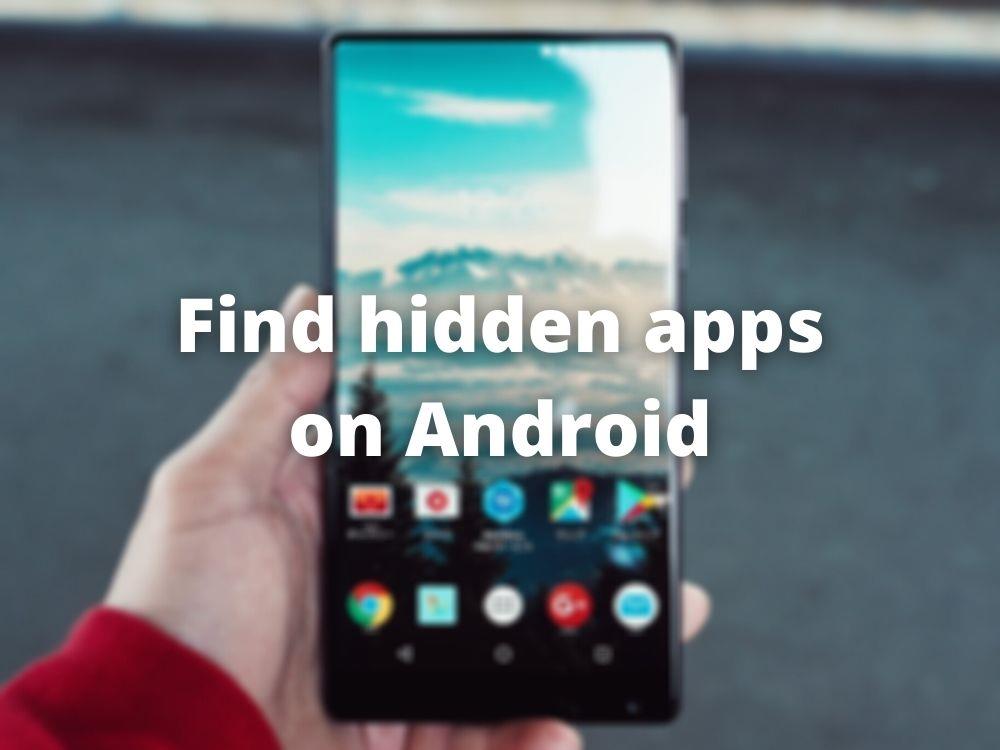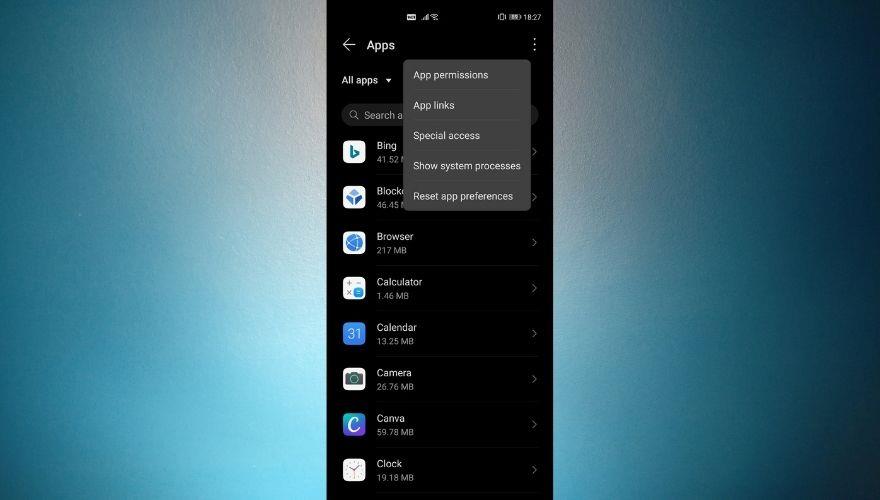Bien que les téléphones Android soient assez populaires et utilisés par beaucoup, il y a encore des choses qui déconcertent les novices et les propriétaires Android chevronnés. Et non, nous ne parlons pas d'obtenir des privilèges root sur votre appareil Android ou de reconditionner les systèmes d'exploitation pour supprimer les bloatwares.
L'une des questions les plus urgentes que vous puissiez trouver à certains endroits sur Internet et sur les forums Android en ligne est de savoir si vous pouvez ou non voir des applications cachées sur votre téléphone, et comment exactement vous pouvez le faire.
Nous comprenons l'urgence de maîtriser l'art ancien de détecter les applications cachées sur votre téléphone, c'est pourquoi nous vous apprendrons comment dévoiler tout logiciel caché qui peut être installé sur votre appareil Android, qu'il fonctionne en arrière-plan ou qu'il soit inactif et simplement assis là sans raison.
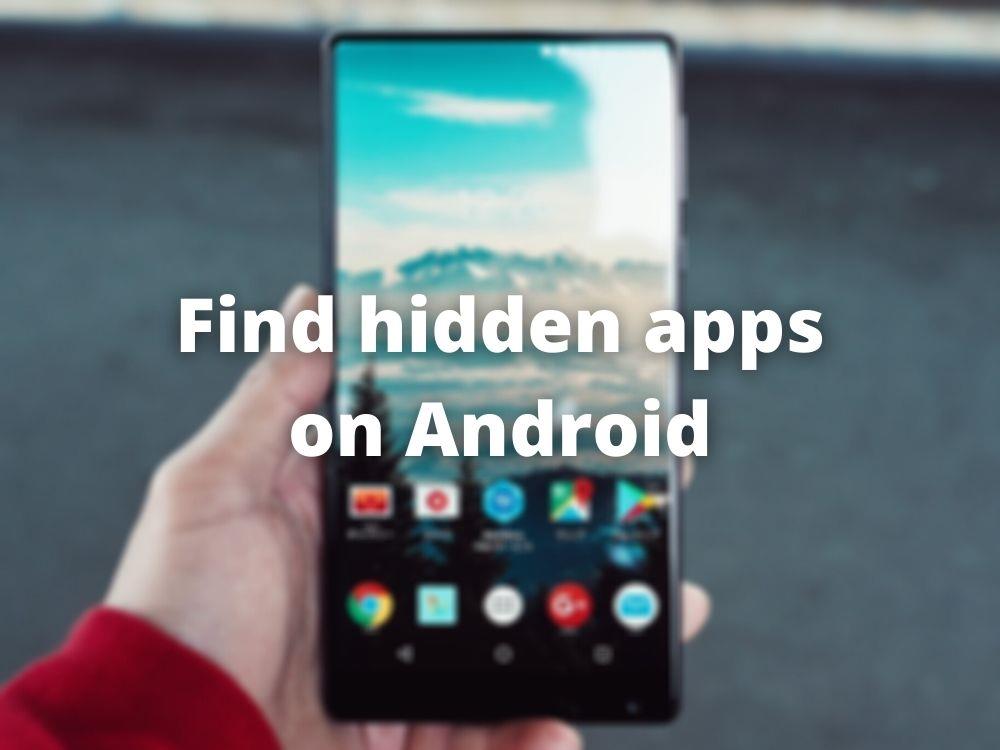
Pourquoi Android masque-t-il les applications ?
Tout d'abord, vous devez comprendre que chaque téléphone Android dispose d'un ensemble d'applications cachées. La raison pour laquelle vous ne pouvez pas voir toutes les applications est la même raison pour laquelle vous n'avez pas de privilèges root sur votre téléphone Android, pour commencer : pour protéger votre appareil contre les mauvaises manipulations.
De nombreuses applications masquées par défaut s'exécutent simplement en arrière-plan et interagissent avec elles de quelque manière que ce soit, d'autant plus que les désactiver ou les supprimer complètement, pourrait transformer l'ensemble de votre appareil en un presse-papier très coûteux. Cela signifie que vous pouvez le briquer ou le rendre inutilisable sans flasher un nouveau système d'exploitation dessus.
Cependant, il convient de mentionner qu'en plus de ces applications essentielles au bon fonctionnement de votre téléphone et de votre système d'exploitation, vous pouvez également trouver des applications malveillantes telles que des enregistreurs de frappe ou des chevaux de Troie d'accès à distance (RAT).
Une autre chose à savoir est que les téléphones Android sont essentiellement assez similaires les uns aux autres, avec de légères particularités qui varient d'un fabricant à l'autre. En gros, c'est la version Android qui compte le plus.
Par conséquent, un téléphone Samsung fonctionnant sous Android 10 sera assez similaire, par exemple, à un appareil LG fonctionnant sous le même système d'exploitation. Comme nous l'avons dit, vous trouverez peut-être quelques particularités, mais cela ne devrait pas sortir de l'ordinaire.
Comment trouver des applications cachées sur Android
Bien que certaines versions d'Android soient plus strictes en ce qui concerne la façon dont vous interagissez avec les applications cachées ou système, vous devriez au moins être en mesure de voir ce qui s'exécute sur votre appareil, même si vous pouvez faire peu ou rien à ce sujet.
Certains fabricants Android vous permettent d'effectuer certaines actions sur les applications système, telles que leur fermeture forcée ou l'effacement de leur cache, à des fins de dépannage. Cela étant dit, essayez les méthodes suivantes pour vérifier s'il existe une application cachée en cours d'exécution sur votre système :
1. À l'aide de l'application Paramètres :
- Ouvrez l' application Paramètres
- À la tête Apps ou applications section
- Cliquez sur le bouton à trois points quelque part dans le coin supérieur droit de l'écran
- Appuyez sur le bouton Afficher les applications cachées
Notez que parfois, le bouton Afficher les applications cachées est disponible en tant que Afficher les processus système ou quelque chose de similaire. Appuyez sur ce bouton pour développer la liste des applications disponibles sur votre appareil, afin que vous puissiez également voir celles ou processus système cachés.
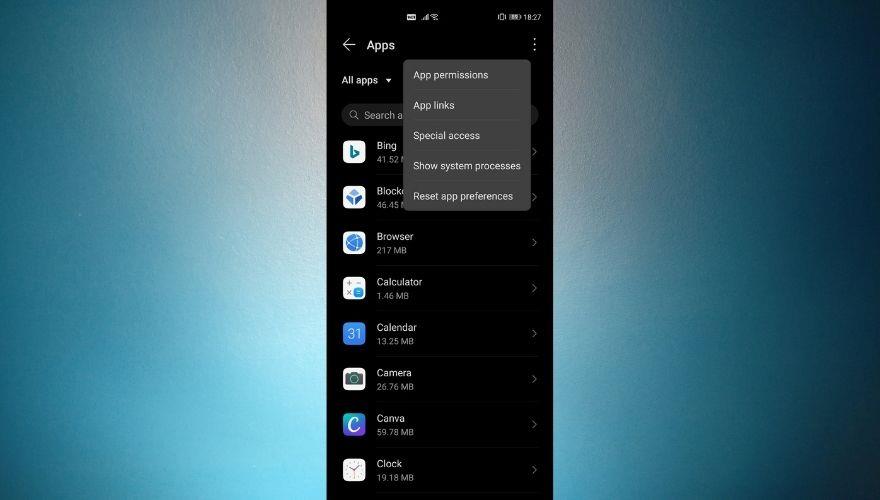
2. Utilisation du tiroir d'applications
- Ouvrez le tiroir d'applications (faites glisser vers le haut sur votre écran d'accueil ou appuyez sur le bouton du tiroir d'applications)
- Appuyez sur le bouton à trois points dans le coin supérieur droit de l'écran
- Sélectionnez l' option Masquer les applications
Si vous ne parvenez pas à trouver le bouton Masquer les applications , vous pourrez peut-être voir une option de paramètres de l'écran d'accueil à la place. Essayez d'accéder à l'écran de configuration de l'écran d'accueil et appuyez sur le bouton Masquer les applications une fois qu'il est disponible.
Selon votre appareil, vous devriez maintenant être en mesure de voir l'une des deux choses suivantes :
- Un écran où vous pouvez gérer les applications cachées en rendant les applications cachées visibles ou en ajoutant de nouvelles applications à la liste afin qu'elles puissent être masquées
- Un nouvel onglet en haut de votre tiroir d'applications contenant un tas d'applications qui n'étaient pas visibles auparavant. Dans ce scénario, vous pouvez supprimer les applications cachées en les faisant simplement glisser à partir de là et en les déposant sur votre tiroir d'applications par défaut ou en cliquant sur le bouton - à côté de leur icône pour les supprimer complètement de votre téléphone.
3. Utiliser un lanceur personnalisé
Nous avons déjà expliqué que les appareils Android peuvent agir différemment les uns des autres, et la plupart d'entre eux proposent leur propre version personnalisée du système d'exploitation Android. Cependant, cela ne signifie pas que nous ne pouvons pas déconner et trouver un moyen de contourner les limitations si nous en trouvons.
Un bon exemple, dans ce cas, est la personnalisation du tiroir d'applications. Le tiroir d'applications par défaut de votre Android peut ne pas inclure l' option Masquer les applications dont nous avons parlé dans notre section précédente. Cependant, Android offre cette fonction, nous allons donc tromper votre téléphone pour nous permettre d'y accéder.
Dans cette situation, vous souhaiterez peut-être installer un lanceur personnalisé et essayer d'accéder aux applications cachées sur votre appareil via celui-ci. Voici quelques-uns des lanceurs Android les plus populaires prenant en charge la fonction Masquer les applications :
- Lanceur Nova
- Lanceur Microsoft
- Lanceur Poco
- Lanceur d'Evie
- U lanceur
- Chaise de jardin 2
Après avoir installé le nouveau lanceur sur votre téléphone ou tablette Android, assurez-vous d'exécuter les étapes de configuration initiales et remplacez votre lanceur par défaut par celui qui vient d'être installé pour éviter tout problème de compatibilité et tout conflit de touches d'action.
Notez que chaque lanceur a son propre ensemble d'options, donc ce qui fonctionne avec un lanceur peut ne pas fonctionner avec les autres. Voici comment masquer des applications sur Nova Launcher, par exemple :
- Ouvrez l' écran des paramètres de Nova Launcher
- Appuyez sur le bouton Tiroirs d'applications et de widgets
- Faites défiler jusqu'à la section Groupes de tiroirs
- Appuyez sur le bouton Masquer les applications
- Sélectionnez les applications que vous souhaitez masquer dans la liste
Sachant cela, vous pouvez facilement parcourir la liste pour vérifier si certaines des applications de votre téléphone ont déjà été masquées. Notez que bien que les applications aient été masquées, elles ne sont pas inaccessibles, car vous pouvez facilement y accéder en utilisant la fonction de recherche de votre tiroir d'applications.
4. Utilisation du Play Store
Pour des raisons évidentes, cela s'applique uniquement aux téléphones Android prenant en charge les services mobiles Google et disposant des fonctionnalités du Play Store. Si vous craignez d'avoir installé une fausse application sur votre téléphone, vous pouvez la vérifier sur le Play Store.
Notez qu'il existe de nombreuses applications qui promettent de faire une chose alors qu'en réalité elles servent un objectif différent. Par exemple, vous pouvez trouver une application de calculatrice qui fonctionne comme n'importe quelle calculatrice Android, à moins que vous ne saisissiez un code PIN et que vous n'appuyiez sur le signe '=' .
Après cela, il vous propose une interface où vous pouvez gérer les fichiers cachés sur votre appareil, et si votre appareil est enraciné, vous pouvez également l'utiliser pour geler ou dégeler des applications.
Pour vérifier si une application est vraiment ce qu'elle semble être, appuyez longuement sur son icône, puis sélectionnez Détails de l'application une fois que le menu contextuel devient visible. Cela vous amènera à la page de l'application dans le Play Store, où une description complète de l'application et de son objectif devrait être disponible pour que vous puissiez la lire.
5. Effectuez une analyse
Enfin, si vous vous inquiétez des applications sommaires installées sur vos appareils, telles que les enregistreurs de frappe ou les RAT, vous souhaiterez peut-être effectuer une analyse complète de votre appareil à l'aide d'un antivirus ou du scanner intégré de Google Play.
Google Play analyse fréquemment sa boutique à la recherche de contenu fragmentaire et supprime toute application qui va à l'encontre de ses conditions générales. Heureusement pour nous, cela inclut les enregistreurs de frappe ou toute application pouvant être utilisée pour espionner les autres.
Si vous avez essayé de le faire et que vous vous méfiez toujours des applications sommaires sur votre appareil, la dernière chose que vous pouvez faire est d'effectuer une réinitialisation d'usine sur votre téléphone Android, ce qui supprimera toutes les applications que l'appareil n'avait pas quand il a quitté l'usine.
Cependant, il convient de mentionner que sur les téléphones rootés, il est possible de rendre certaines applications persistantes (même root), ce qui signifie qu'elles peuvent toujours être là après la réinitialisation des paramètres d'usine. Pour résoudre ce problème, vous devrez supprimer le root de votre téléphone et flasher une nouvelle image du système d'exploitation sur votre Android pour supprimer tout signe d'applications malveillantes.
CONCLUSION sur Comment trouver des applications d'espionnage cachées sur Android
Dans l'ensemble, si vous souhaitez trouver des applications cachées sur votre téléphone Android, vous pouvez procéder de plusieurs manières. Étant donné que chaque fabricant Android a un ensemble de particularités, vous devrez peut-être explorer les options de votre téléphone avant de pouvoir trouver cette fonctionnalité.
Il est même possible d'utiliser des lanceurs personnalisés pour débloquer certaines des limitations de votre appareil en ce qui concerne le masquage des applications ou la gestion des applications cachées.
Cependant, si vous craignez que quelqu'un perturbe votre téléphone en utilisant des applications malveillantes cachées, vous souhaiterez peut-être effectuer une analyse, effectuer une réinitialisation d'usine, supprimer les privilèges root (dérooter votre appareil) et même flasher un nouveau micrologiciel si vous soupçonnez toujours un acte criminel.